看到人家一些精美的PPT作品時總是贊嘆啊,為什么人家的幻燈片會這么漂亮好看呢?尤其是在某些精美的PPT上面的PPT動態背景讓PPT瞬間活了起來,那這PPT動態背景是如何制作的呢?怎么做幻燈片的動態背景呢?它也許是一張動態ppt背景圖片,也許是用FLASH制作的動態的ppt背景FLASH作品,但也可能也許是依照本身的PPT制作而成的PPT動態背景作品!
對!依據powerpoint本身的功能制作而成的ppt動態背景,不需要去下載專門的FLASH背景圖或者GIF背景圖片,只要運用powerpoint里面的動畫動作,就可以制作出動態的PPT背景來,如何制作ppt動態背景呢?接下來,打開PPT軟件,我們一起制作ppt動態背景:

1、想要制作精美的PPT動態背景的話,你首先需要有一定的素材,包括一張圖片作為PPT背景,例如下面我用一個藍天大海為靜態的背景圖片做出一個動態效果,PPT如何設置背景圖片:右擊幻燈片→填充→圖片或紋理填充→插入自“文件”→選擇圖片插入:
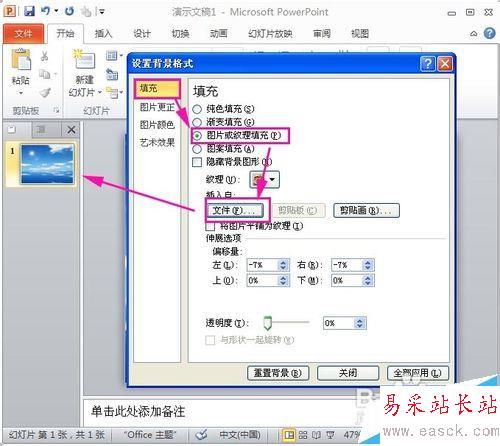
2、我制作的動態背景是要讓藍天大海的背景有船劃過還有海鳥飛過,讓PPT這張背景圖片活起來,插入海鳥跟船只的圖片,這里提醒最好插入的圖片為背景透明的圖片,讓與原PPT背景素材融合得更好哦,點擊“插入”的“圖片”插入ppt背景素材:

3、現在來設置如何讓我們的PPT背景動起來呢?先設置PPT原本的背景圖片有動畫效果,這里作為一張PPT背景圖片,需要對PPT設置“切換效果”,點擊菜單項“切換”的“切換方案”,選擇一個“切換方案”里面的“切換方案”,例如“蜂巢”:
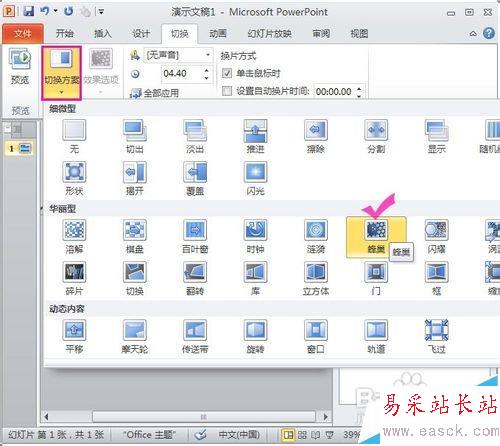
4、之前的切換效果只是讓PPT背景圖片出來,現在我們繼續設置其他PPT背景素材的動態出現,例如,設置兩個帆船從遠到近劃過來,點擊帆船的圖片,然后點擊菜單項“動畫”(幻燈片自定義動畫)→“添加動畫”→“進入”的“縮放效果”,設置帆船動畫的開始時間為“與上一動畫同時”,持續時間為5秒,然后預覽下效果,是否效果從遠到近出現呢?
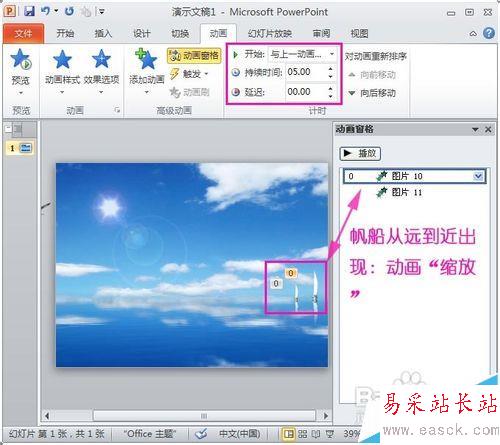
5、緊接著來設置海鳥飛過海面的動畫,點擊海鳥的圖片,同樣點擊“添加動畫”→“動作路徑”→“弧形”,這個時候“海鳥”的圖片就有了一個弧形的動畫路徑:
新聞熱點
疑難解答